音频编辑与视频编辑同等重要。 嘈杂的背景和不清晰的旁白会大大降低视频质量。 如果您正在寻找功能强大的视频声音编辑器,那么您来对地方了。 本文介绍了适用于Windows,Mac,iOS和Android的十大视频音频编辑器。 您可以在此处阅读并选择最佳的视频和音频编辑软件。
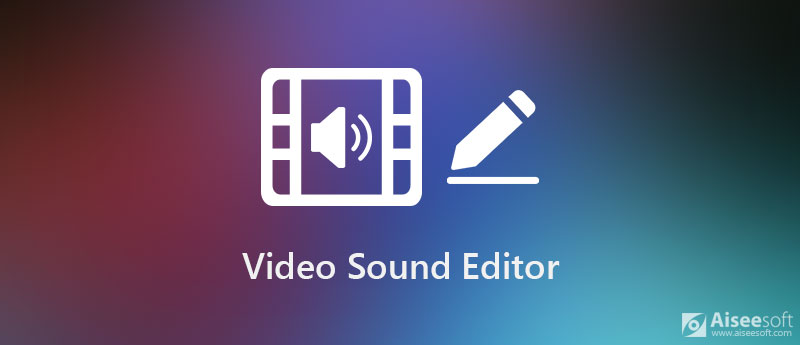
Aiseesoft视频转换大师 专为初学者和专家而设计。 您可以使用易于使用的参数添加和编辑多个音轨。 几乎支持所有视频和音频格式。 因此,无需担心不兼容问题。 您可以调整音频质量,修剪音频片段,添加背景音乐以及应用其他音频编辑效果。 此外,您还可以在此处获得许多强大的视频编辑过滤器。 Aiseesoft VCU可以成为Windows和Mac上最好的视频声音编辑器。

资料下载
100% 安全。无广告。
100% 安全。无广告。

VideoPad是Windows和Mac的非商业视频声音编辑器免费软件。 您可以在VideoPad中免费编辑和应用音频效果。 VideoPad声音效果库提供免费的声音效果。 此外,您可以录制并制作自定义配乐。
优点:
缺点:
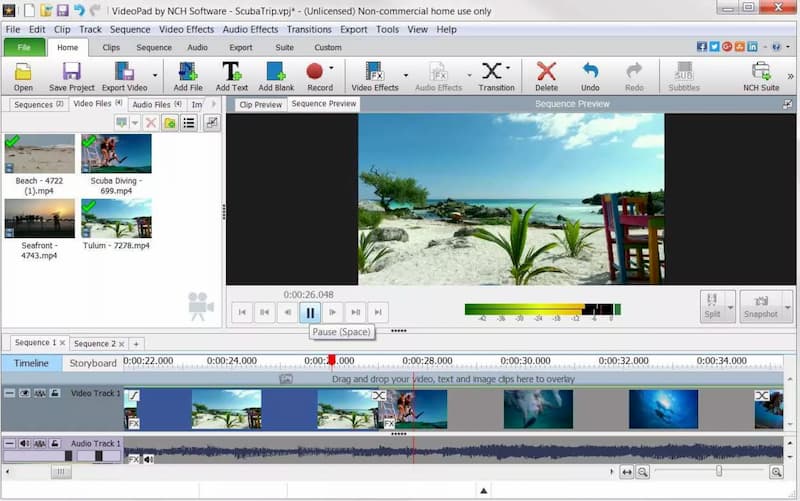
OpenShot是在多平台上的免费开源视频和声音编辑器。 您可以修剪,加入,添加,删除和自定义音轨。 内置的视频声音编辑器可以满足您的基本编辑需求。
优点:
缺点:
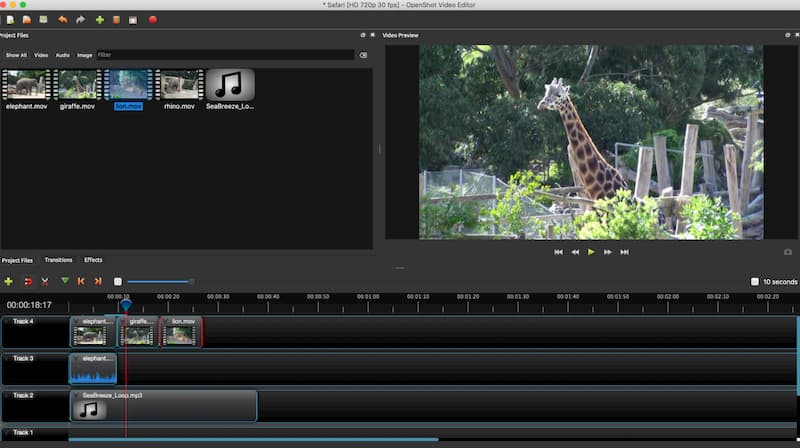
您可以运行VSDC Free Video Editor在Windows上免费应用多个视频和音频效果。
优点:
缺点:
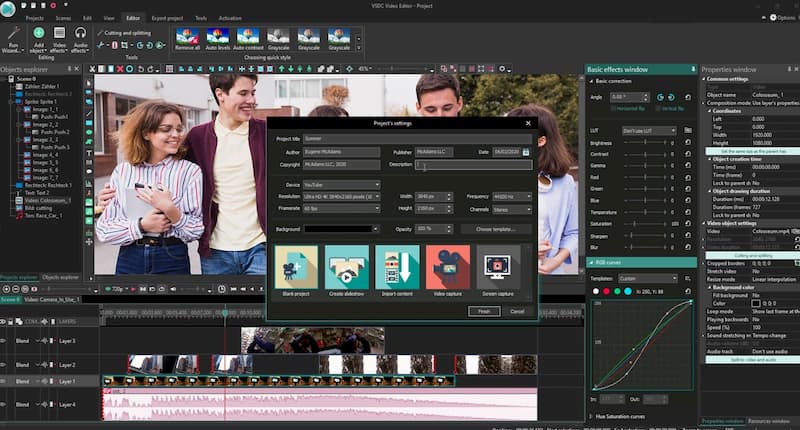
iMovie是Mac用户的免费视频声音编辑器。 您可以使用iMovie在Mac上免费创建电影和音乐文件。 此外,您可以使用适用于iOS和Mac的iMovie在Apple产品之间无缝地编辑视频和音频。
优点:
缺点:
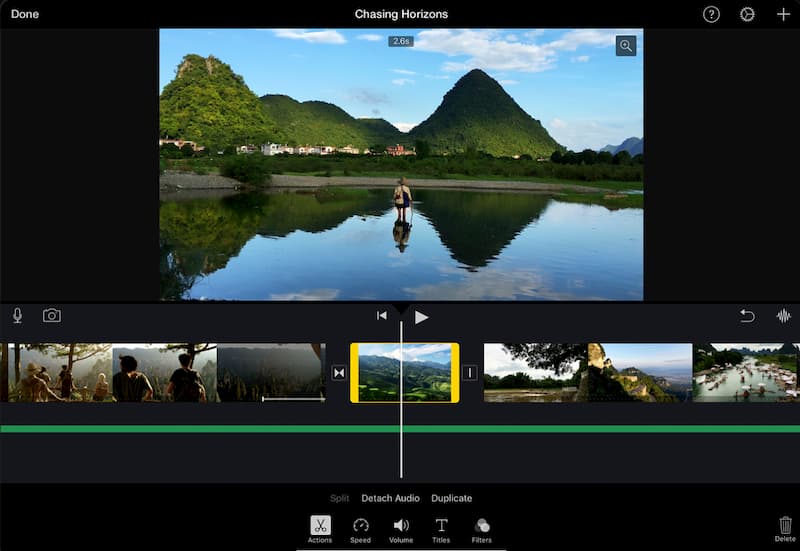
AudroTechMania视频声音编辑器能够在您的Android设备上添加,编辑和静音。 您可以选择视频或音频文件的任何部分以进行进一步编辑。
优点:
缺点:
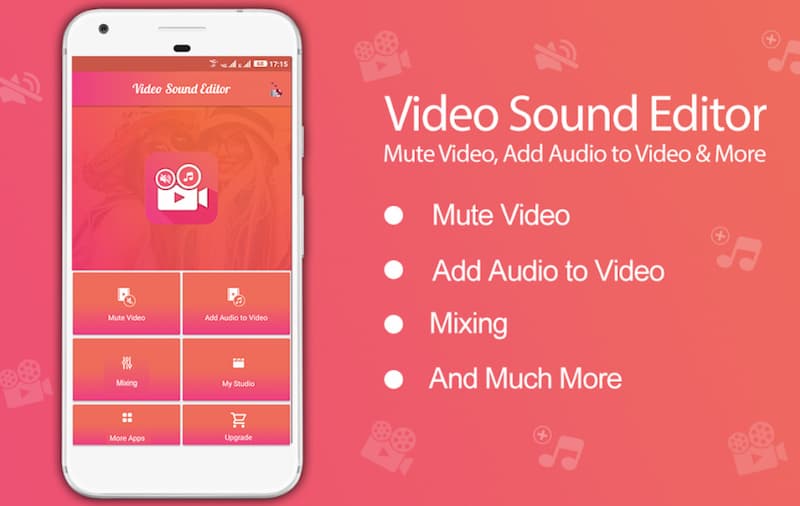
Adobe Premiere Rush是一款可靠的视频声音编辑器应用程序,适用于iPhone,iPad和Android用户。 您可以使用其多轨时间轴精确调整音频效果。 此外,您还可以通过高级工具支持获得声音平衡和自动演奏。
优点:
缺点:
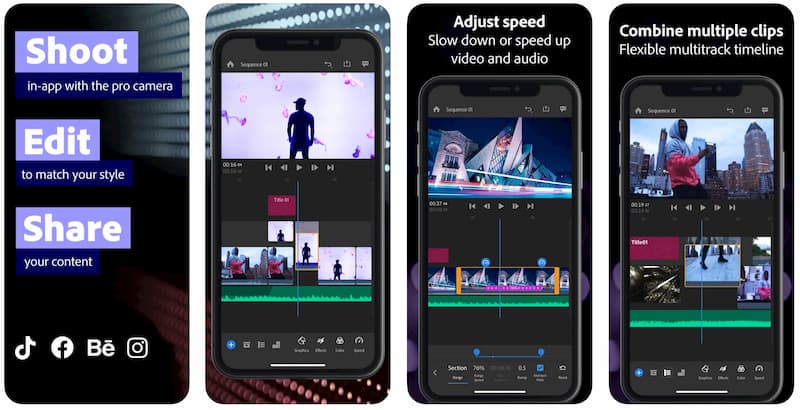
威力导演是一款出色的移动视频声音编辑器应用程序,适用于Android 5.0及更高版本的用户。 您可以免费使用一些基本的视频和声音编辑功能。 如果要获得无限制的音乐,声音,库存素材和贴纸用于商业用途,则需要升级到高级版。
优点:
缺点:
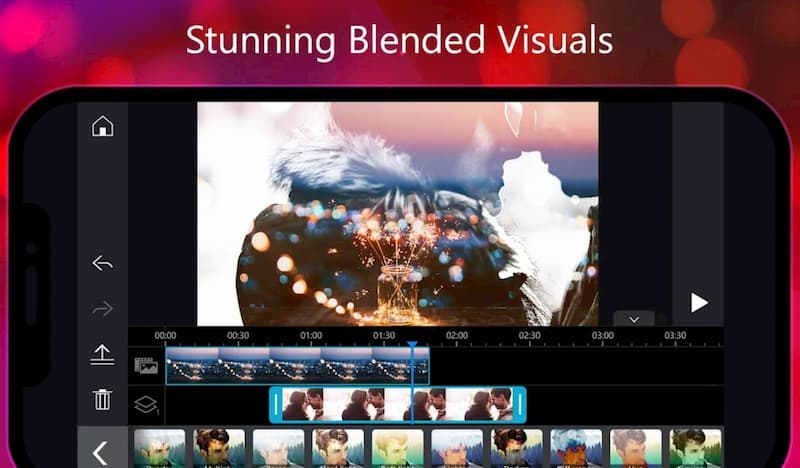
Splice是iPhone,iPad和iPod touch的高度评价的视频声音编辑器。 您可以向视频添加免费的音乐和声音效果。 还支持在Splice视频音频编辑器应用程序中使用iTunes收藏集中的歌曲。
优点:
缺点:
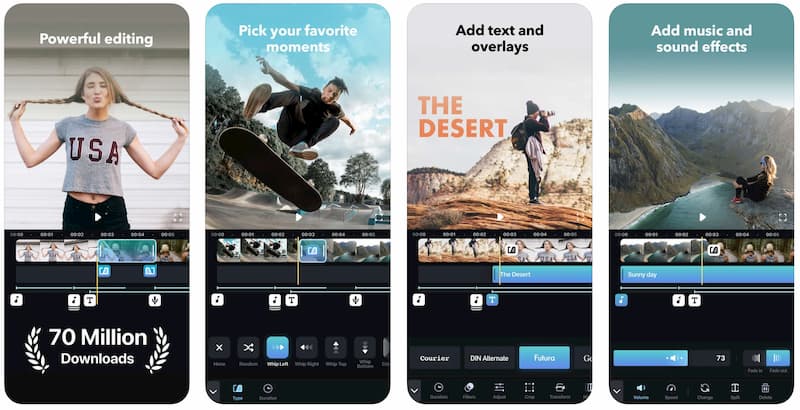
Quik是面向iOS和Android用户的免费视频声音编辑器应用程序。 尽管有常见的视频和音频编辑过滤器,Quik可以在检测到语音时自动打开音频。 另外,您可以在歌曲的任何位置插入配乐。
优点:
缺点:
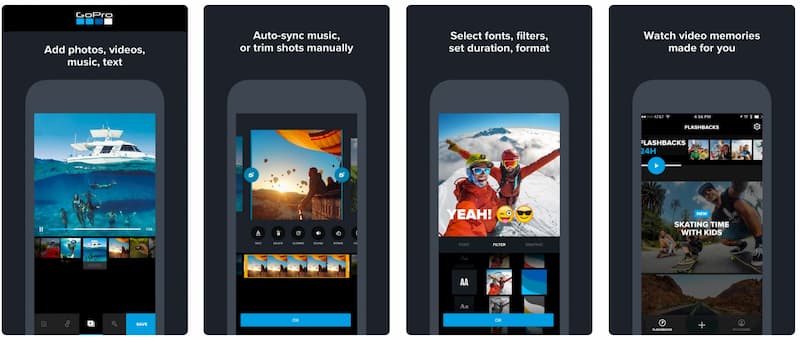
如果您正在寻找功能强大且对初学者友好的视频声音编辑器,那么Aiseesoft Video Converter Ultimate可以成为您的首选。 您可以使用高级滤镜和效果快速创建精美的视频。 这是在视频声音编辑器软件中制作精美视频的方法。





如何从视频编辑器中删除声音?
找出 静音 图标将视频声音静音。 或者您可以移动 音量 滑块设置为0。这也是从视频禁用音频的一种有用方法。
有在线视频声音编辑器吗
是。 您可以使用video2edit,kapwing,twistedwave,clipchamp等编辑视频的音轨。 但是,大多数在线视频声音编辑器都有文件大小限制。
如何编辑更大的视频
要降低响度,可以在时间轴上右键单击视频。 查找并选择视频音量。 或者,您可以找到音量滑块来灵活地更改视频或音频剪辑的音量。
结论
这就是前 10 名视频声音编辑器的全部内容。 您可以自由编辑音轨和应用其他音频效果。 如果您不熟悉视频声音编辑,建议使用 Aiseesoft Video Converter Ultimate。 您可以免费下载并立即试用。
音频编辑器
1.1音频编辑器 1.2音乐编辑器 1.3音频细木工 1.4音频切割器 1.5音频分配器 1.6音频助推器 1.7音频压缩器 1.8音频增强器 1.9音频管理器 1.10最佳音频编辑软件 1.11 Mac版音乐编辑软件 1.12最佳音频连接器软件 1.13在线音频切割器 1.14音频工具 1.15 WAV编辑器 1.16 M4A编辑器 1.17视频声音编辑器
Video Converter Ultimate 是一款出色的视频转换器、编辑器和增强器,可以转换、增强和编辑 1000 种格式等的视频和音乐。
100% 安全。无广告。
100% 安全。无广告。